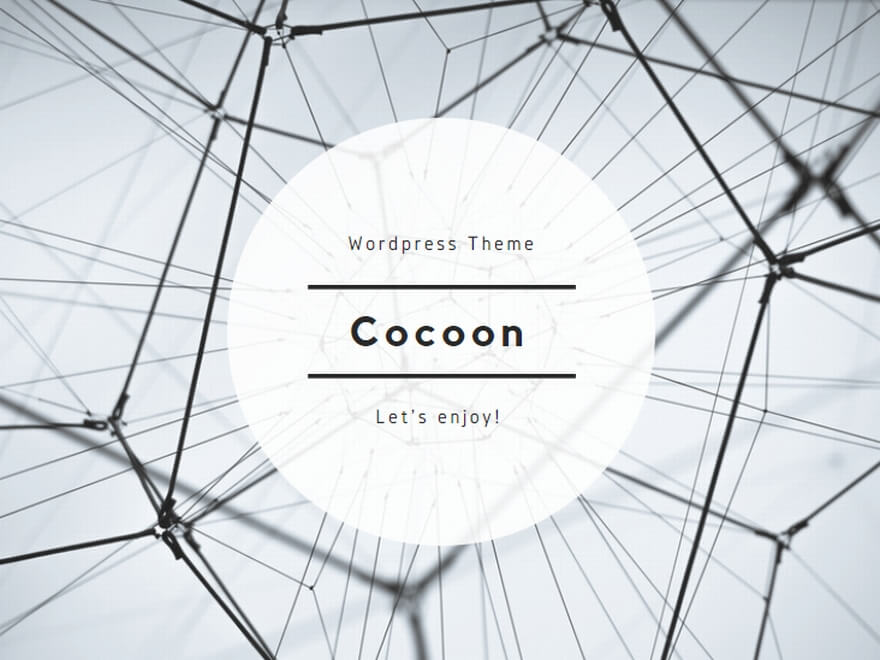このページではHPに商品を掲載し、販売をするための【商品情報の登録・編集・削除】の手順をご説明いたします。
はじめに
オンライン決済サービスStripeが未接続の場合お客様が商品購入できないため、先に連携することをおすすめします。Stripeの連携方法はこちらを参照してください。
出品者情報の登録が済んだら商品を登録していきましょう。
商品情報の登録
TOPページの上部タブの「商品」にカーソルを当て「商品」を押下します。

初期段階ではデータは何も入っていません。
画面右上の「+」ボタンを押下して商品の登録ページに遷移し、商品情報を登録しましょう。
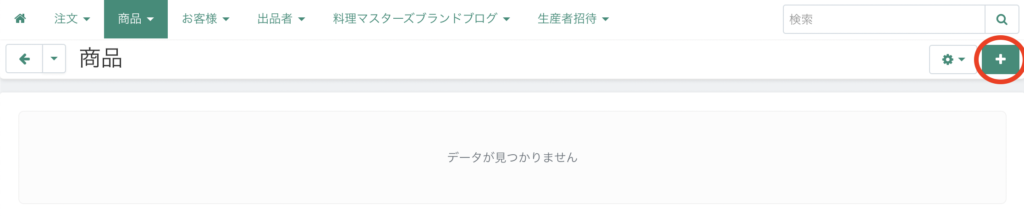
詳しい登録方法は下記を参照してください。
各項目を入力または選択できたら右上の「登録」ボタンを押下して、保存しましょう。

一度「登録」ボタンを押下すると「保存」ボタンに変わります。また、商品の名前やカテゴリなどの項目も反映されます。
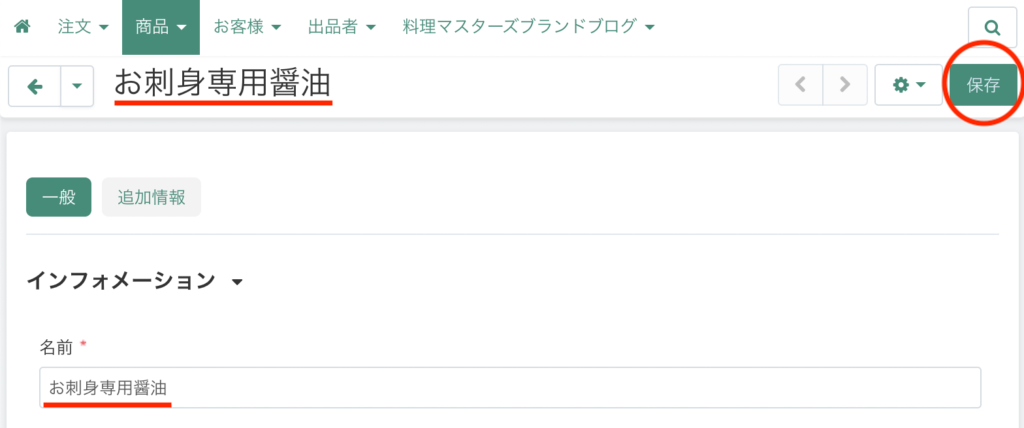
こまめに保存→確認画面をチェックしながら編集するのがおすすめです。
注意点1
・画像の登録についての注意
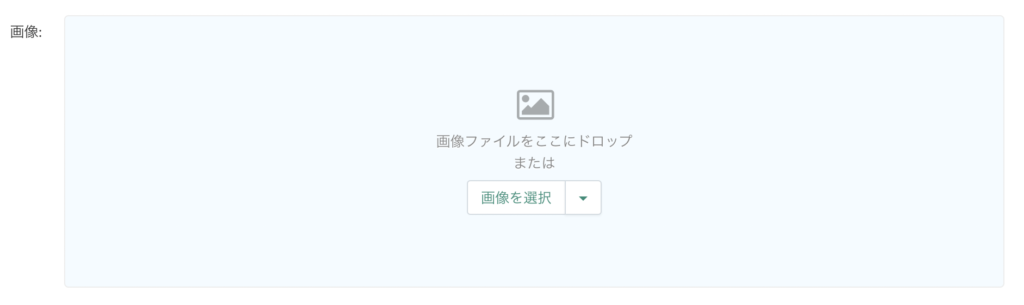
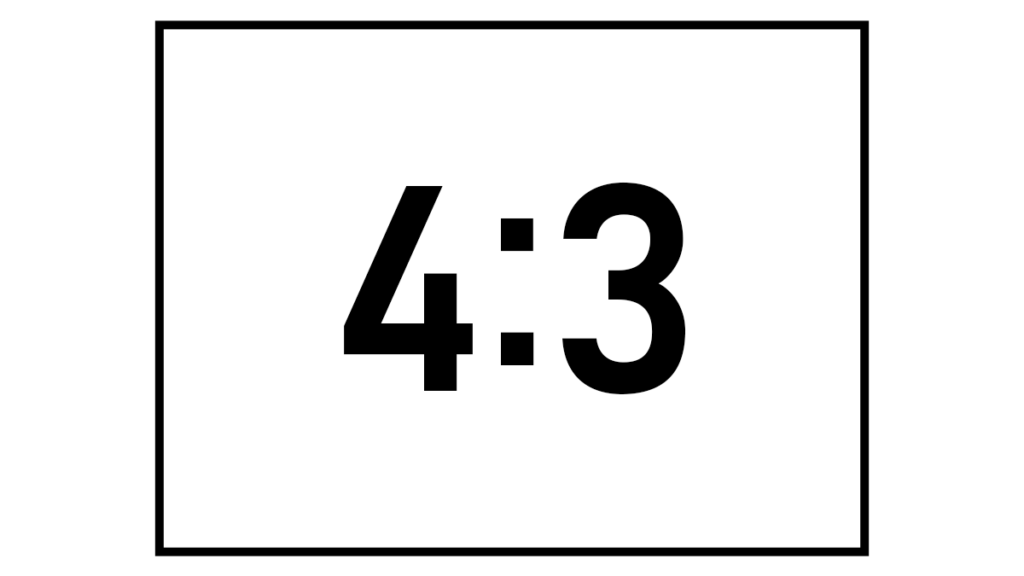
商品画像は何枚でも載せられますが、横長(4:3)の画像を選ぶようにしましょう。
縦長や正方形、横長すぎる画像も掲載することはできますが、レイアウトが崩れる可能性があります。また、小さすぎる画像も画質が荒く見えてしまうため確認が必要です。
注意点2
商品登録時に選択する「配送方法」で選択した配送方法、配送サイズが「送料設定画面」で設定されている配送料金と連動して商品の値段に加算されることになります。「送料設定画面」については、配送料金についてを参照の上、各自で設定してください。複数商品をセットで販売したい、配送料金を0円に設定したい場合、配送料金の改定時など「送料設定画面」でそれぞれ設定が必要になります。
商品情報の編集・削除
登録済み商品情報の編集方法はこちら(PDF)を参照してください。
削除の方法はこちら(PDF)を参照してください。
おわりに
商品の登録が完了すると実際に販売がスタートするので、お客様から注文があったら下記を参照して商品を発送しましょう。